このコントロールを変更すると、このページが自動的に更新されます
Final Cut Proユーザガイド
- ようこそ
-
- Final Cut Pro 10.5.3の新機能
- Final Cut Pro 10.5の新機能
- Final Cut Pro 10.4.9の新機能
- Final Cut Pro 10.4.7の新機能
- Final Cut Pro 10.4.6の新機能
- Final Cut Pro 10.4.4の新機能
- Final Cut Pro 10.4.1の新機能
- Final Cut Pro 10.4の新機能
- Final Cut Pro 10.3の新機能
- Final Cut Pro 10.2の新機能
- Final Cut Pro 10.1.2の新機能
- Final Cut Pro 10.1の新機能
- Final Cut Pro 10.0.6の新機能
- Final Cut Pro 10.0.3の新機能
- Final Cut Pro 10.0.1の新機能
-
- 用語集
- 著作権

Final Cut Proでクリップの遠近感を歪める
「歪み」エフェクトを使ってイメージを歪めることができます。「歪み」エフェクトでは、ビデオフレームのそれぞれの角と端をほかとは独立してドラッグすることにより、外観を歪めたり、3次元的な遠近感を出したりできます。
注記:「歪み」エフェクトではビデオの形状を変更したりアニメートしたりできますが、ビデオの位置には影響しません。別の位置に移動するようにビデオをアニメートするときは、「変形」エフェクトを使用します。
Final Cut Proタイムラインでクリップを選択します。
「歪み」コントロールを表示するには、以下のいずれかの操作を行います:
ビューアの左下隅にあるポップアップメニューをクリックして、「歪み」を選択します(またはOption+Dキーを押します)。
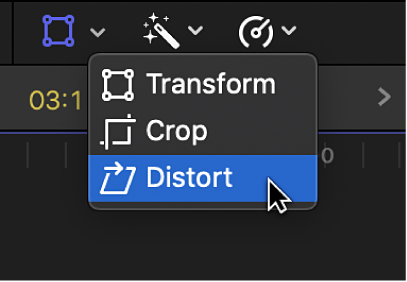
Controlキーを押したままビューア内をクリックし、「歪み」を選択します。
オンスクリーンコントロールを使ってエフェクトを調整する:
各隅にある青いハンドル: 一部がほかの部分よりも近くに見えるようにすることで、イメージに3次元の遠近感が出ます。
各辺の中央にある青いハンドル: 各辺の位置を調整するときは、これらのハンドルをドラッグします。(中心点に対する方向ではなく)エッジに沿った方向にドラッグすると、外観を歪めることができます。
ウインドウ内の任意の場所: ウインドウの位置を調整するときは、ウインドウ内をドラッグします。
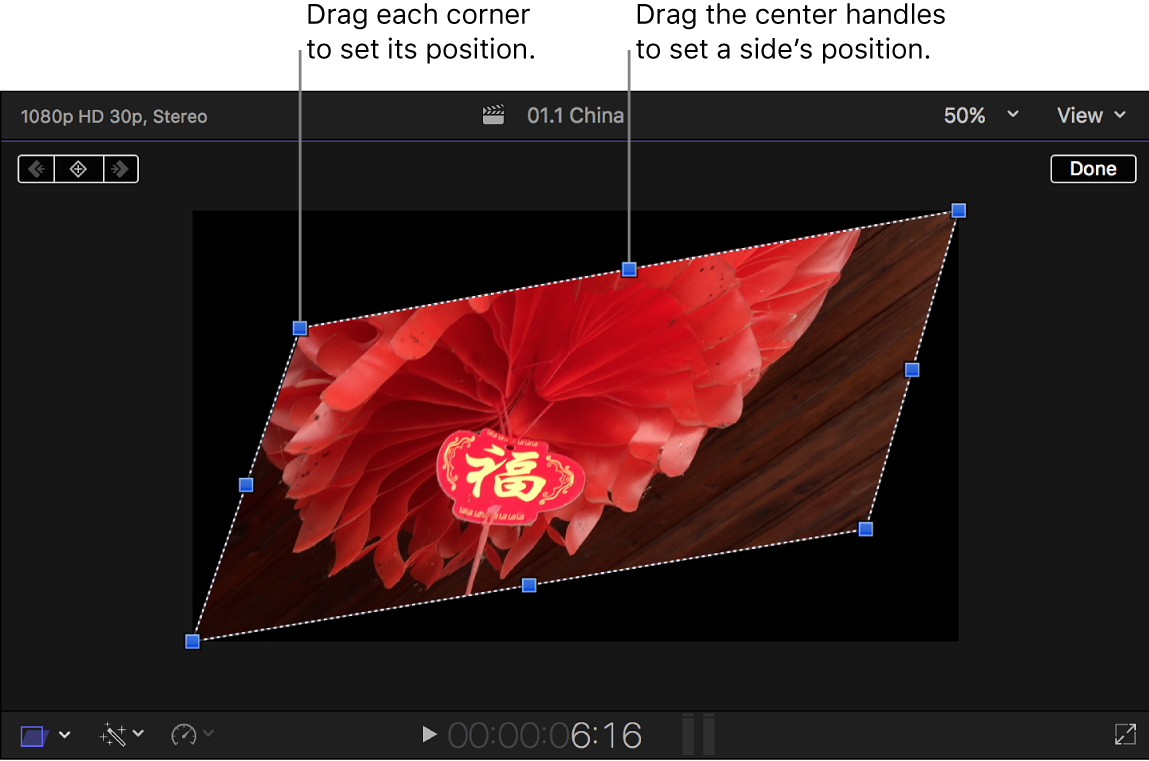
注記:「ビデオ」インスペクタで「歪み」コントロールを使用して、各角を個別に調整することもできます。
エフェクトの調整が終わったら、「完了」をクリックします。
エフェクトをアニメートして、背景上で動かすこともできます。詳しくは、Final Cut Proで内蔵エフェクトを操作するを参照してください。
フィードバックありがとうございます。